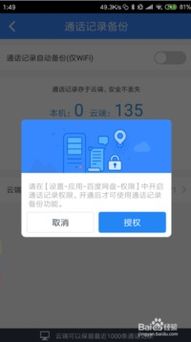安卓系统修改文件权限,安卓系统文件权限修改与优化指南
时间:2025-01-11 来源:网络 人气:
你有没有遇到过这种情况:你的安卓手机里有些文件,你想改改它们的权限,结果发现,哎呀呀,这权限设置得有点复杂,让人头都大了!别急,今天就来手把手教你如何轻松修改安卓系统里的文件权限,让你成为手机管理小达人!
一、准备工作:你的手机得是“超级英雄”哦!
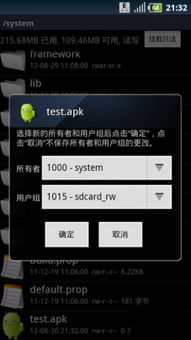
想要修改文件权限,你的安卓手机必须已经“root”了,就像给它穿上了超级英雄的战衣,拥有了超能力。root之后,你就可以像上帝一样,随意调整文件的权限啦!别忘了,root手机有风险,操作需谨慎哦!
二、工具大法:R.E.管理器,你的得力助手
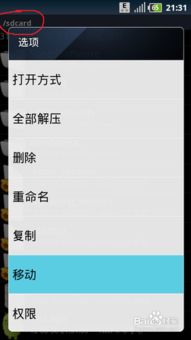
想要修改文件权限,R.E.管理器这款软件可是你的得力助手。它就像你的私人侦探,帮你找到那些隐藏在深处的文件,还能让你轻松调整它们的权限。赶紧去应用商店下载吧,安装成功后,它就会成为你手机里的超级英雄!
三、实战演练:修改文件权限的“五步曲”
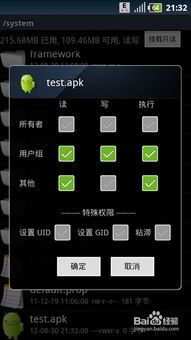
1. 找到目标文件:打开R.E.管理器,找到你想修改权限的那个文件,就像在茫茫人海中找到你的那个TA。
2. 加载为读写:进入文件所在的文件夹,点击右上角的“加载为读写”按钮,就像给文件解锁一样,让它变得可编辑。
3. 查看文件属性:长按文件,选择“属性”,这里就能看到文件的权限、所有者和用户组等信息,就像查看一个人的身份证。
4. 修改权限:在权限页面,你可以看到三个选项:读、写、执行。把你想修改的权限勾选上,就像给文件穿上合适的衣服。
5. 更改所有者和用户组:长按文件,选择“更改所有者”,在弹出的页面中,把所有者和用户组都设置为“root”,就像把文件交给超级英雄保管。
四、批量修改:效率达人必备技能
如果你有很多文件需要修改权限,那么批量修改可是个不错的选择。以下是一个简单的批量修改方法:
1. 新建文件夹:在system文件夹下新建一个文件夹,比如叫“test”。
2. 复制文件:把需要修改权限的文件都复制到这个新建的文件夹里。
3. 修改权限:在终端模拟器里输入命令“chmod 644 test”和“chown root.root test”,这样就能批量修改文件夹内所有文件的权限和所有者。
4. 复制到目标位置:把修改好的文件从test文件夹复制到目标位置,比如system/app文件夹。
5. 删除test文件夹:完成复制后,别忘了删除test文件夹,让它从你的手机里消失。
五、注意事项:安全第一,操作谨慎
1. 备份重要数据:在修改文件权限之前,一定要备份重要数据,以防万一。
2. 谨慎操作:修改文件权限可能会对手机系统造成影响,所以操作时要谨慎。
3. 不要随意修改系统文件:系统文件是手机的心脏,随意修改可能会让手机“生病”。
4. 遇到问题,及时求助:如果你在修改文件权限的过程中遇到问题,可以寻求专业人士的帮助。
现在,你已经掌握了修改安卓系统文件权限的技能,是不是感觉自己像个小达人呢?赶紧试试吧,让你的手机变得更加安全、稳定!
相关推荐
教程资讯
教程资讯排行